最近有windows7系统用户反映,电脑开机后,网络连接一直在显示“正在获取网络地址”过会儿就会变成“无法获取网络地址”,这个问题导致网络连接不上不能上网,这是怎么回事?这种情况怎么解决呢?本文提供Win7系统开机后网络连接一直显示正在获取网络地址的解决方法
有时候我们在局域网共享进行上网的时候,网络连接会一直显示““正在获取网络地址”导致电脑连接不上网络,不能正常访问网络,但是其他人都连上了!这是怎么回事呢? 这通常和我们的网络设置有关系,今天小编就为大家分享一直正在获取网络地址而无法上网的办法。
本地连接一直正在获取网络地址怎么办
按“win + R”打开“运行”输入:services.msc,并点击确认。

网络电脑图解1
输入services.msc并点击确认。

网络电脑图解2
选择启动并点击确定。看一下网络连接成功没,若没有则继续下一步。

网络地址电脑图解3
打开控制面板,选择网络和Internet。

获取电脑图解4
点击“网络共享中心”。
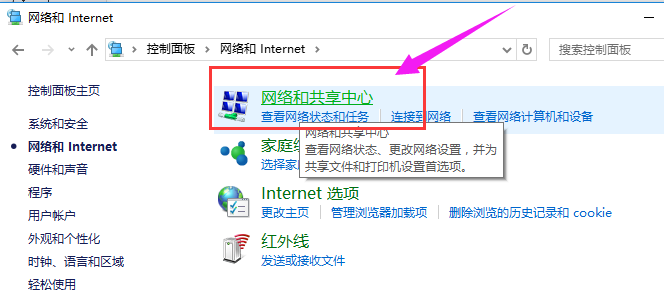
获取电脑图解5
点击左侧的“更改配置器设置”

网络电脑图解6
查看本地连接,右击选择属性。

获取电脑图解7
双击选择ipv4后点击属性。

网络电脑图解8
将上下两个都选为自动获取,这时再看看网络是否成功连接。
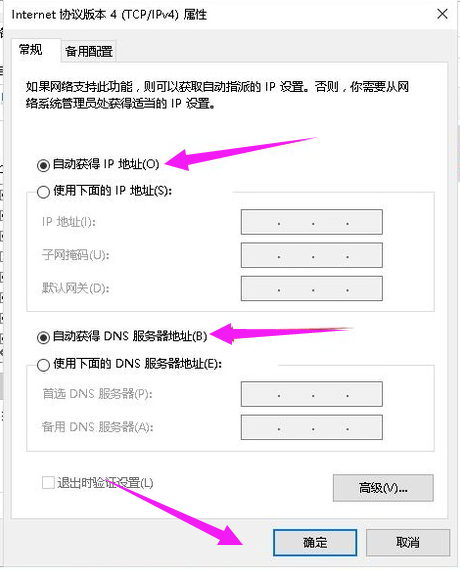
网络地址电脑图解9
以上就是本地连接一直正在获取网络地址的解决方法了。